Las aplicaciones que puede usar para realizar llamadas de audio o video deben conectarse con el hardware de su sistema para realizar estas llamadas. Antes de intentar realizar una llamada, siempre es una buena idea asegurarse de que la aplicación que está utilizando pueda conectarse con su hardware. Esto incluye asegurarse de que su micrófono esté funcionando y de que pueda escuchar el audio entrante.
Muchas aplicaciones de llamadas de audio / video tienen una función de llamada de prueba que puede usar para iniciar una llamada a un bot en línea. Puede verificar si se detecta su micrófono, si puede escuchar al bot hablando y si la cámara funciona o no.
Llamada de prueba de Microsoft Teams
Microsoft Teams tiene una función de llamada de prueba. Puede usarlo para verificar si su hardware está configurado correctamente o no. La llamada de prueba se puede realizar independientemente de si usa la versión gratuita o empresarial de Microsoft Teams.
Realizar una llamada de prueba de Microsoft Teams
Para realizar una llamada de prueba desde Microsoft Teams, debe usar la aplicación de escritorio. La interfaz web no admite la función de llamada de prueba.
- Abra la aplicación de escritorio de Microsoft Teams.
- Haga clic en el icono de su perfil en la parte superior derecha.
- Seleccione Configuración en el menú.
- Vaya a la pestaña Dispositivos.
- Haga clic en el botón Realizar una llamada de prueba.
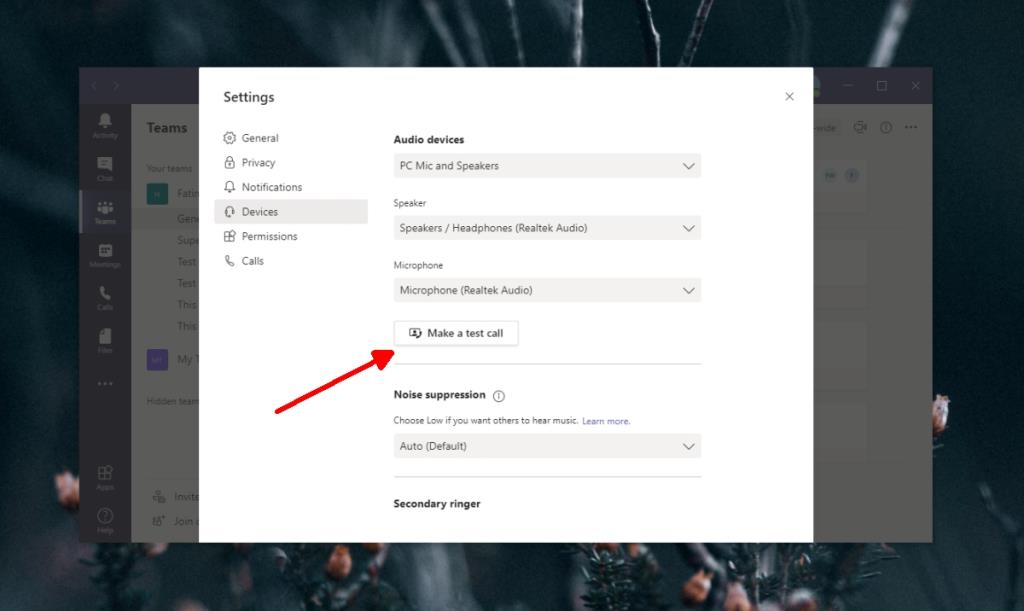
- Se iniciará la llamada de prueba.
- Haga clic en el botón de la cámara para habilitar y probar la cámara.
- Escuchará un mensaje automático que le indicará que grabe un mensaje después del pitido.
- Grabe el mensaje. Un pitido indicará el final de su mensaje.
- El mensaje se reproducirá.
- Si puede escuchar el mensaje automático, grabar un mensaje y escuchar el mensaje reproducido, su sonido está configurado y listo para funcionar.
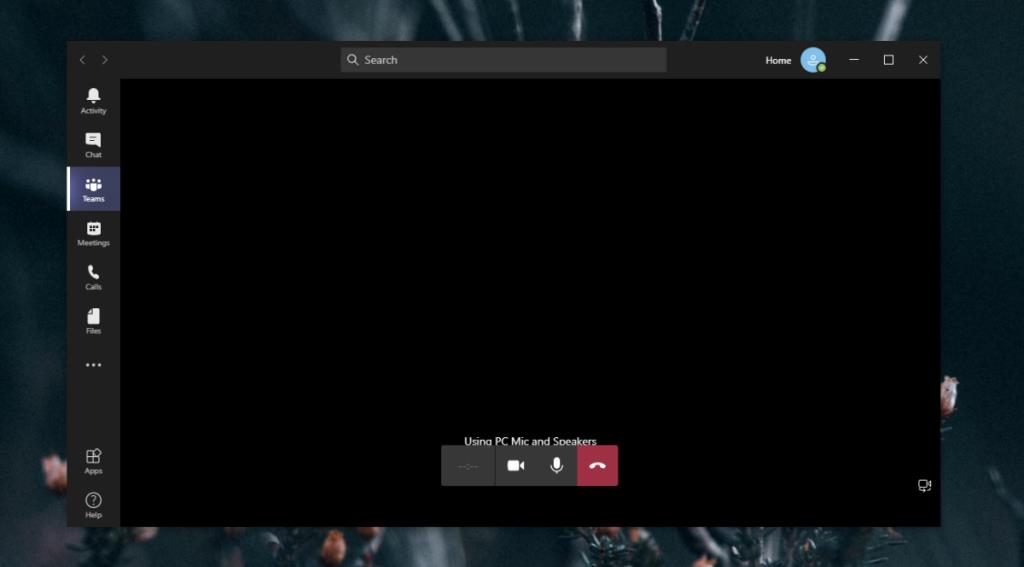
Cámara de prueba de Microsoft Teams
La llamada de prueba prueba la cámara, pero si desea verificar si está siendo detectada o no, no tiene que hacer una llamada de prueba.
- Abra Microsoft Teams (aplicación de escritorio).
- Haga clic en el icono de su perfil en la parte superior derecha.
- Selecciona Configuraciones.
- Vaya a la pestaña Dispositivos.
- Desplácese hacia abajo hasta la sección Cámara.
- Si ve una vista previa, la cámara funciona bien con Microsoft Teams.
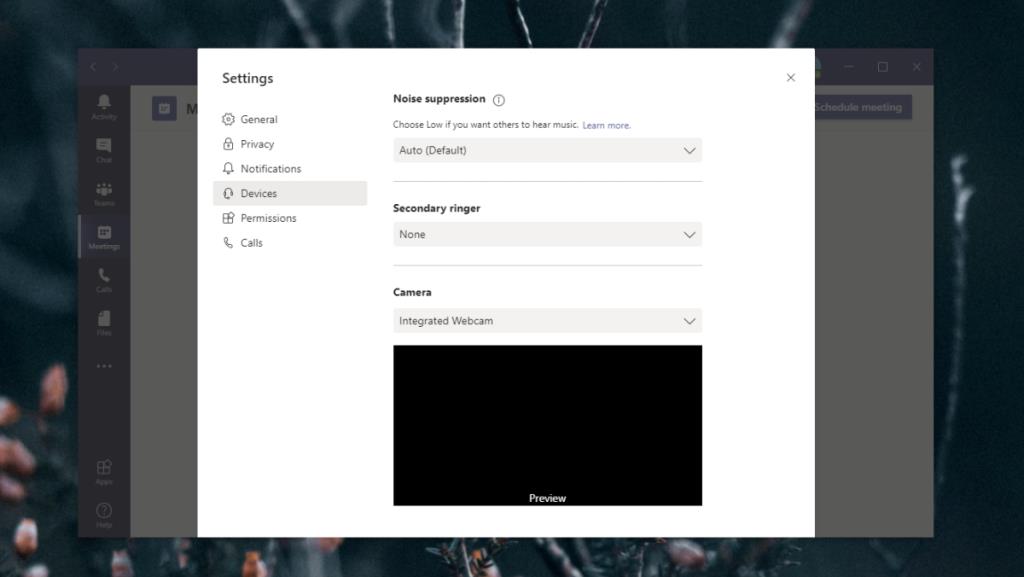
Conclusión
Siempre es una buena idea hacer una llamada de prueba antes de una reunión. Si ha configurado Microsoft Teams en un nuevo sistema, definitivamente debería hacer una llamada de prueba. Le evitará problemas en el futuro, especialmente si tiene reuniones con frecuencia .


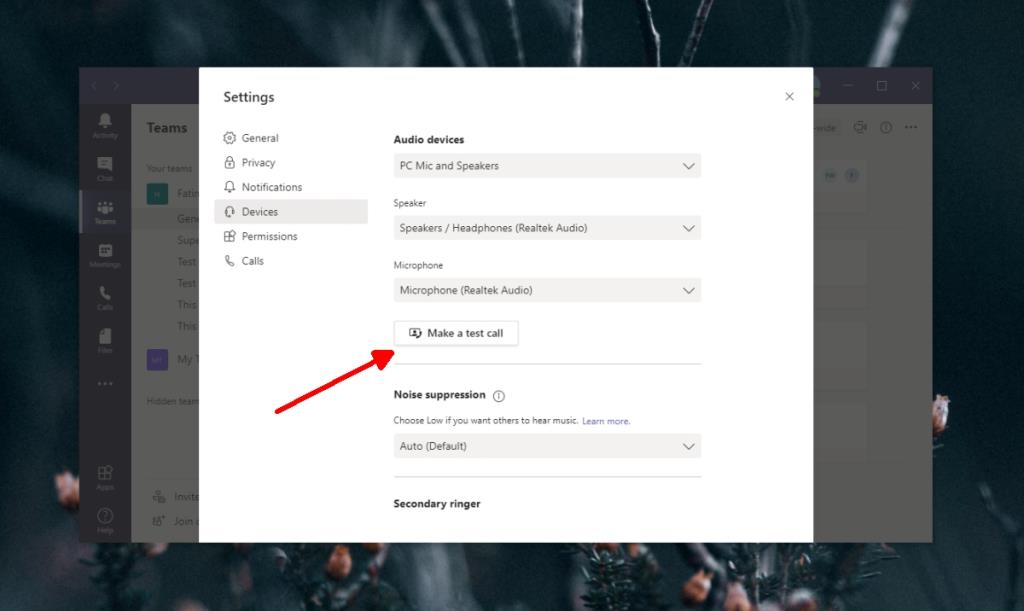
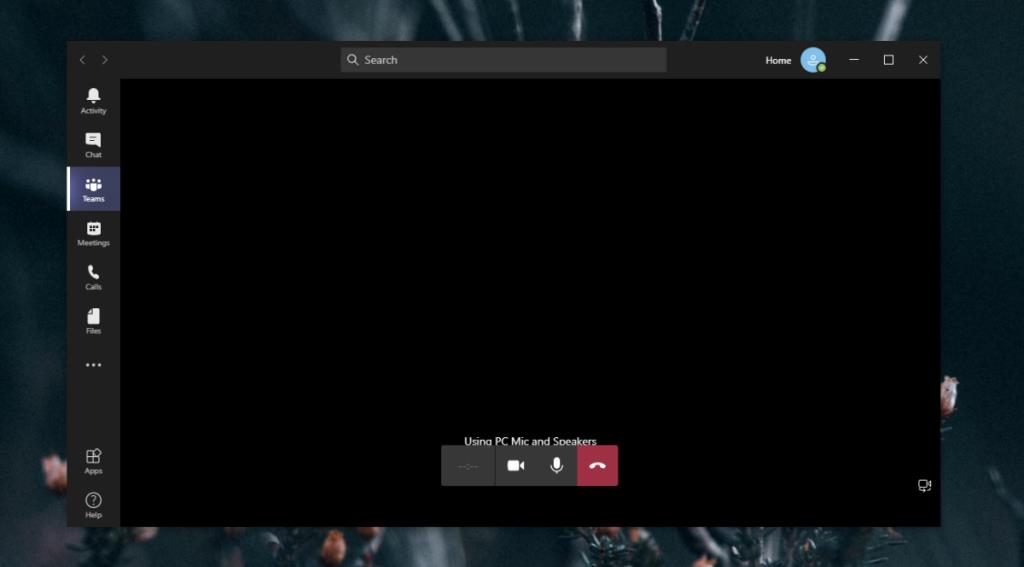
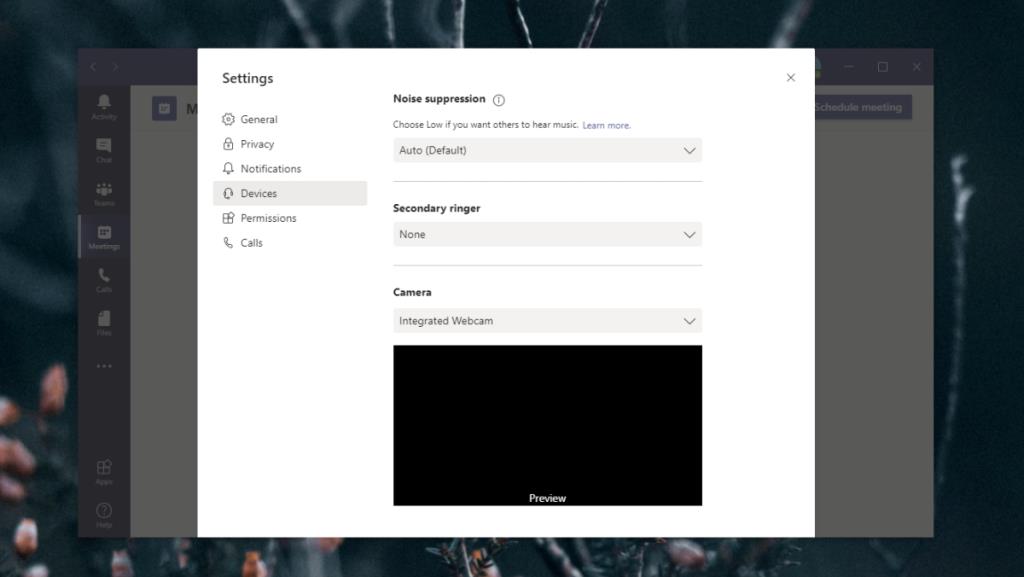



![¿Qué es un canal en Microsoft Teams? [Explicación completa] ¿Qué es un canal en Microsoft Teams? [Explicación completa]](https://cloudo3.com/resources8/images21/image-6757-1220120647222.jpg)





















